强大的桌面用 PDF 重排工具:K2pdfopt 简明教程
用 Kindle 阅读 PDF 一直以来都遭到小伙伴们的无限吐槽,在那 Kindle 还能越狱的时代,我们有 Koreader 之类优秀的 Kindle 第三方插件实现 PDF 文档的实时重排,但是随着 Kindle 固件版本升级的频率加快,越狱已经跟不上进度了,所以 Koreader 等第三方插件也失去了着力点。好在现在有了 K2pdfopt,这是一款可以直接在桌面环境下运行的软件,桌面系统比 Kindle 的性能强劲,在重排 PDF 的时候更快速,也从根本上脱离了越狱的限制。
目录
一、K2pdfopt 的重排效果
二、下载软件 K2pdfopt
三、Windows GUI 版本操作步骤
四、命令行版本操作步骤
1、Windows 系统
2、Mac OS X 系统
3、Linux 系统

K2pdfopt 是一个开源软件。可以优化 PDF/DJVU 文件以适配移动阅读设备(比如 Kindle)以及智能手机。它能很好的处理有多栏内容的 PDF/DJVU 文件以及重排甚至是扫描版 PDF 文件的文本。它也能被当作一个标准的 PDF 操作工具,如复制、裁切、调整尺寸、ORC识别。它能生成原生或位图形式的 PDF,带有可选的 OCR 层。支持 Windows、Mac OS X、Linux 系统,其中 Windows 系统集成了一个带界面的版本。
一、K2pdfopt 的重排效果
| 示例类型 | 原始文件 | 为 Kindle 优化 (默认设置) |
为智能手机优化 (-odpi 250) |
| 四栏内容: | 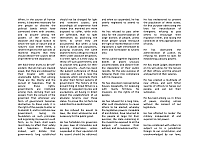 |
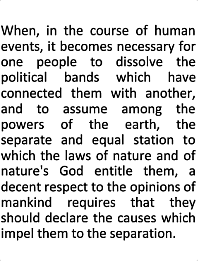 (must use -col 4) |
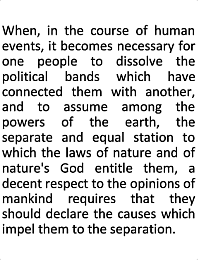 (must use -col 4) |
| 扫描内容: | 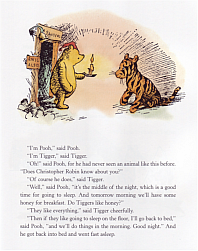 |
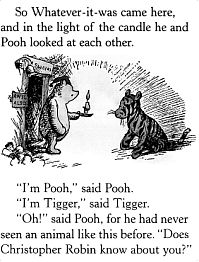 |
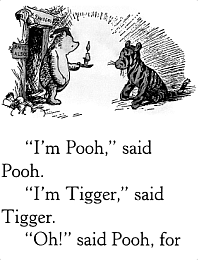 |
| 两栏内容: | 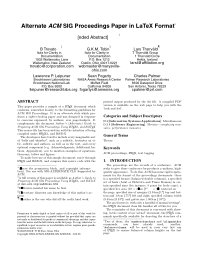 |
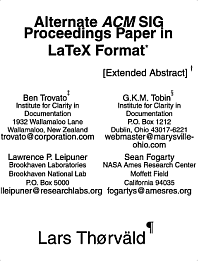 |
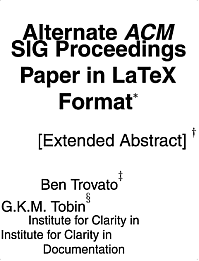 |
| 一栏内容: | 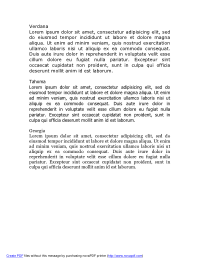 |
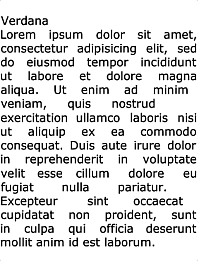 |
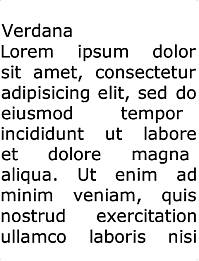 |
二、下载软件 K2pdfopt
K2pdfopt 支持 Windows、Mac OS X、Linux 系统,请下载适用于自己系统的版本:
软件下载页面:https://bookfere.com/tools#K2pdfopt | 官方下载页面
*注意:在使用 K2pdfopt 时,请避免路径、文件名出现中文字符。
三、Windows 版 带GUI 版本操作步骤
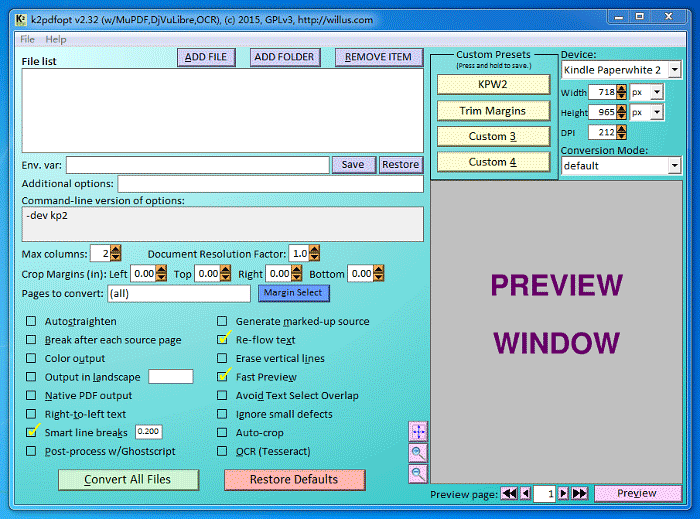
仅有 Windows 版 K2pdfopt 集成了带界面的 GUI 版本,使用方法也很简单:
1)点击“ADD FILE”或直接通过鼠标将 PDF 文档导入到“File list”。支持导入多个 PDF 文档。
2)在“Env. var”栏填写转换后文档的输出路径。留空代表输出转换后的文档到源文件所在目录。
3)在“Additional opions”栏填写“-ws -1”。据网友经验,填写此项可改善排版。
4)选择设备“Device”。每一种设备的尺寸和 DPI 是不同的,请根据你的设备选择。
5)选择转换模式“Conversion Mode”,一般使用默认“default”即可。可在左侧面板微调参数。
6)设置好后可点击右下角的“Preview”预览效果。最后点击“Convert All Files”进行开始转换。
官方使用引导视频(英文):优酷视频
四、命令行版本操作步骤
K2pdfopt 在 Windows、Mac OS X、Linux 系统中均有命令行版本。
1、Windows 系统:
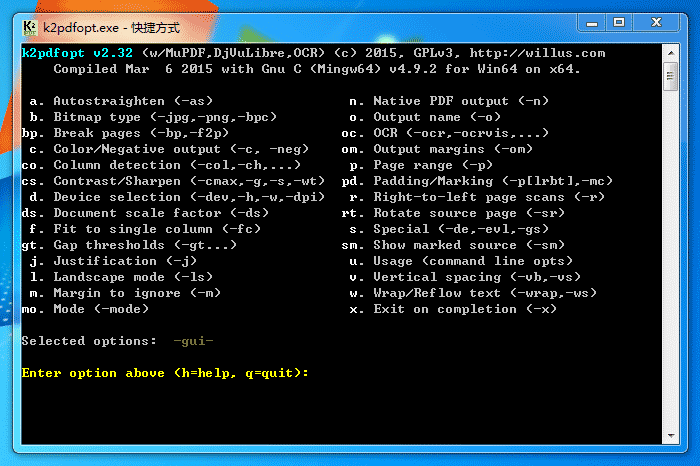
Windows 版 K2pdfopt 默认是打开 GUI 版本的。如果想要在 Windows 下使用命令行版本的 K2pdfopt,需要进行以下操作:
1、在可执行文件“K2pdfopt.exe”上点击鼠标右键,在弹出的菜单中选择“创建快捷方式”。
2、在创建的快捷方式上点击鼠标右键,在弹出的菜单中选择“属性”,在弹出的对话框中,在“目标”栏中的路径后面添加“ -gui-”(注意要有空格),点击“确定”。
3、双击修改后的快捷方式运行命令行模式的 K2pdfopt。
4、可根据提示填写参数。比如“-ws -1”,回车确认(使用默认设置可忽略此步)。
5、把 PDF 文档拖放到命令提示符上(或输入 PDF 路径),回车确认。然后再次回车开始转换。
6、最后生成名称类似“file_k2opt.pdf”的最终文档。
2、Mac OS X 系统:
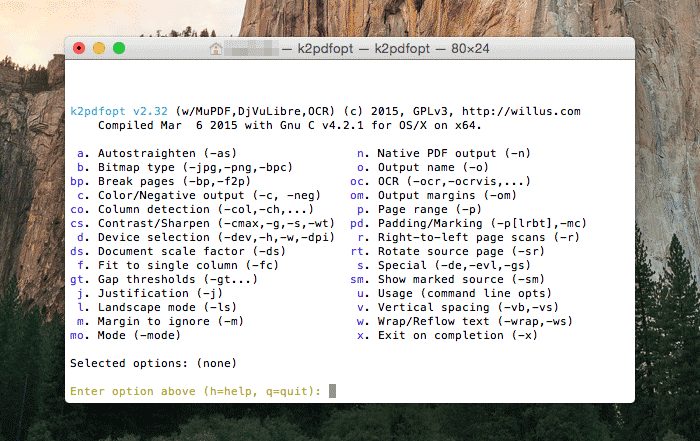
1、下载 K2pdfopt 到桌面;
2、打开“终端”,输入 cd ~/desktop;
3、接着输入 chmod 755 k2pdfopt,按回车键将 K2pdfopt 变成可执行文件;
4、双击运行 K2pdfopt;
4、可根据提示填写参数。比如“-ws -1”,回车确认(使用默认设置可忽略此步);
6、然后把 PDF 文档拖放到命令提示符上,点击回车确认。然后再次点回车开始转换;
7、最后生成名称类似“file_k2opt.pdf”的最终文档。
3、Linux 系统:
在 Linux 系统中,需要将下载的 k2pdfopt 文件移动到你自己的路径,并将其修改为可执行,然后再通过终端运行它。具体步骤请打开一个终端然后参照下面的命令依次输入:
$ cd ~/Downloads/ #这里的“/Downloads/”是指下载 K2pdfopt 所在的路径
$ sudo mv k2pdfopt /usr/bin #这里的路径可以按照你的喜好设置
$ chmod +x /usr/bin/k2pdfopt #将 k2pdfopt 变成可执行文件
$ cd /my/pdf/folder #定位到 PDF 文档所在目录
$ k2pdfopt myfile.pdf #开始转换 PDF 文档你可以创建一个脚本。具体操作请移步这里。
© 「书伴」原创文章,转载请注明出处及原文链接:https://bookfere.com/post/134.html
延伸阅读
- 云端梦一场:Kindle 伴侣将逐步放弃网盘分享
- [每周一书]《寻路中国》从乡村到工厂的自驾之旅
- 亚马逊已下架停售 Kindle Oasis 电子书阅读器
- [2020.08.28] Kindle 阅读器固件升级至 5.13.2
- 只需重启 Kindle 即可解决的一些小故障
- [每周一书] 人是为了活着本身而《活着》
- 李萍:职业分层与现代中国人的生死观
- [每周一书]《纳什均衡与博弈论》博弈论科普入门
- Sherry推荐图书(八)——旅行的书
- [2018.06.14] Kindle X 咪咕版固件升级至 5.7.2.3
- [每周一书] 解读反精英现象《美国生活中的反智主义》
- 对快速阅读的质疑:真的能读得既快又好吗?
- 亚马逊已确认放弃更新带实体翻页键的 Kindle Oasis
- [每周一书]《无后为大》不只是生与不生的问题
- Kindle 为什么要越狱?Kindle 越狱有哪些风险和好处?

KO的尺寸是多少啊
Voyage\PW3\KO的尺寸是一样的,你选择的话都会跳到Voyage去
Last login: Wed Oct 19 18:25:05 on ttys000
airdeMacBook-Air:~ air$ /Users/air/Desktop/k2pdfopt ; exit;
Killed: 9
logout
Saving session…
…copying shared history…
…saving history…truncating history files…
…completed.
Deleting expired sessions…none found.
[进程已完成]
以前都是可以用的,但最近打开变成上面这个样子,我卸载了重新安装还是如此
Additional opions我用这个“-j 0 -as-col 1 -as -odpi 120 -cg 5 -ws 0.001 -x ”
-odpi 指定输出文件精度,说白了就是调整适合自己设备幅面的字数/文字大小,越小字越多。
-ws 字符间距,默认0.001。
排版完还不错。
转换穷游锦囊的pdf时候经常闪退,gui和命令行都不行
这应该是你操作问题,操作时,操作的文档不能打开,否则软件会闪退。
您好,为什么我选择不了kpw3,按到后就直接跳到voyage了?谢谢。
因为kwp3和oyage的屏幕分辨率是一致的,设置的参数应该大致相同,可以通用。
你好,能给下k2pdfopt对kpw3的参数吗?我实在搞不定了,找不到合适的参数啊
我的k2是最新版本v2.3.4b
您好,我用这个软件调整PDF后,字特别大,有些小一点,非常乱,怎么解决?
为什么重排之后,有些字与字之间的距离比较大,如果文档较多的话会占用留出一些空白。
转换前大小为2m,转换后变成150m。请问这个正常吗?
jiaoda 您好。K2pdfopt 的原理是将 PDF 中的字符已图片的形式进行拼贴,所以转换之后的文件会变得比较大。
K2pdfopt已更新至v2.33a,支持pw3
水墨淡痕 您好。感谢提醒。^_^
不如分享一下设置参数,更加有用
KouN3 您好。因为 PDF 的排版和质量不尽相同,所以相应的参数可能也不能通用。不过如果您在实践过程中有好的心得希望能够分享给各位小伙伴。^_^
谢谢分享!!
我想我知道mac 上的问题是什么了。正确的格式是:chmod 空格755空格/文件路径。很多朋友可能把 chmod 后面的空格忘了,直接填写 chmod755是会出错的。
可能不熟悉终端命令的小伙伴对这个可能不怎么敏感,我在文章中再注明下,希望可以避免出现类似的失误。
为什么我用它排版以后显示不全。。。少了许多字。。
徊木畔 您好。这款软件对某些 PDF 文档(比如扫描版)的处理效果不是那么尽如人意。您可以尝试修改一下参数看看能不能改善。
扫描版pdf还是没法看
文峰 您好。您的意思是指转换后的效果差强人意么?
是啊是啊 至少我用电脑打开的话显示还是乱的 有的字体比较大 有的比较小。扫描版pdf是无法攻克的难题,任何宣称专业的OCR软件都奈何不了。
确实,有的字特别大,有的字特别小。
试试采用上面那位@飞不过沧海 的参数,我本来有类似的问题,用了那个参数就解决了。不过那一串参数不明觉厉啊
Mac 按照说明操作后结果是:Permission denied
未得到可执行文件
somkanel 您好。您说的是在输入“chmod 755”的时候出现的这个错误吗?如果是的话,请在最前面加上一个“sudo”,即“sudo chmod 755 ”(注意 755 后面有一个空格),然后把 k2pdfopt 拖放到终端,回车。看能否解决这个问题。
唔,是在按照流程,把下载的文件拖拽到终端然后敲击回车之后出现的。
加上“sudo”试了吗?
嗯,已经尝试过了,但依旧不成功。
[尝试一下这个?](http://www.willus.com/k2pdfopt/help/mac.shtml)
嗯?只是改变一下文件属性,怎么会出现 Permission denied。
注意不是直接把文件拖到终端,而是先输入“chmod 755 ”再把文件拖放到终端。比如你的文件放在桌面,最后应该是类似下面这样:
chmod 755 /users/yourname/desktop/k2pdfopt
然后按回车,这样就把它变成可执行文件了。